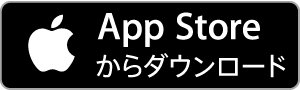ここから本文です
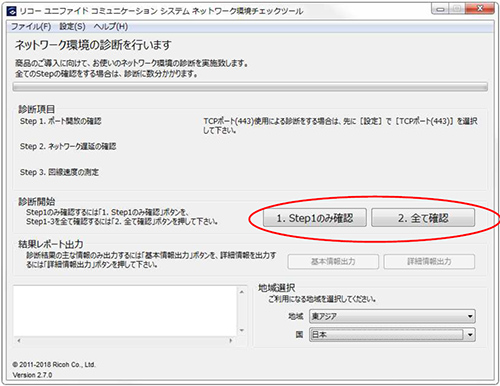
テレビ会議・Web会議システム ご利用環境の確認(本サービスは販売終了しております)
RICOH Unified Communication Systemをご利用にあたりお客様のご利用環境の確認をお願いいたします。
STEP1:ネットワークの通信状態を確認する
ネットワーク環境チェックツールを利用して、以下の2点をご確認いただけます。
1.RICOH Unified Communication System(以下RICOH UCS)会議通信にて利用するポートの解放状況の確認
2.ネットワーク状況の確認
- 端末とリコーデータセンター間の遅延値、パケットロスの発生状況
- 端末とリコーデータセンター間の回線スピード、推定される利用可能帯域値
<ネットワーク環境確認用ツールの利用方法>
1.ネットワーク環境確認用ツールをダウンロードする
2.ダウンロードしたアプリケーションを起動する
| Windows®版 |
|---|
3. 「2. 全て確認」を選択し、診断を実施する
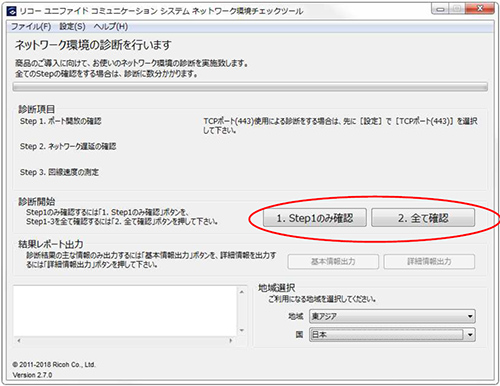
4. 診断結果を確認する
※以下のボタンを選択して、ログを保存することをお勧めいたします。
Windows®版、Mac OS版:「ログ出力」/ iOS版:「ログ確認」
| 推奨のネットワーク環境であることが確認できました | ||
| ご利用いただくことが可能なネットワーク環境であることが確認できました。 | ||
| ご利用いただけるネットワーク環境であることが確認できましたが、良好な映像品質でのご利用ができない可能性があります。 | ||
| ご利用いただくための要件が満たされていません。 | ||
診断結果に基づき、必要に応じてご対応お願いいたします。
各診断の詳細につきましては、ツールに同梱されている利用説明書をご覧ください。
各診断の詳細につきましては、ツールに同梱されている利用説明書をご覧ください。
STEP2:実際の映像・音質を確認する
貸出機またはアプリ版無料トライアルを複数利用して、実際の映像・音質が確認できます。また、貸出機などの端末が1台しかない場合も、端末単体でデータセンターを経由した事拠点の映像の画質をご確認いただけます。
1.機能一覧画面で[◀][▶]キーを押して[接続確認]を選択し、[決定]キーを押します。
![画面:1.機能一覧画面で[◀][▶]キーを押して[接続確認]を選択し、[決定]キーを押します。](/-/Media/Ricoh/Sites/co_jp/ucs/support/validate/img/img_image_quality_checking01.jpg)
2.[決定]キーを押します。
![画像:2.[決定]キーを押します。](/-/Media/Ricoh/Sites/co_jp/ucs/support/validate/img/img_image_quality_checking02.jpg)
3.表示される映像を確認します。